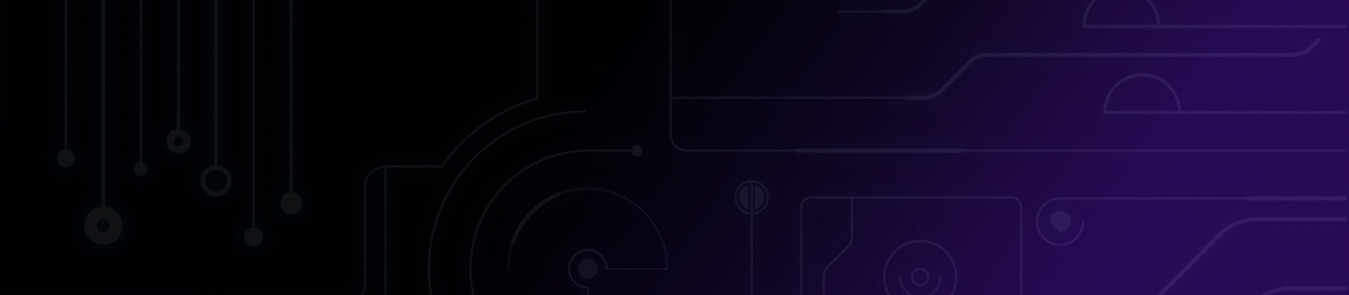Gründe für Lag
Es gibt mehrere Gründe, warum es bei Online-Spielern zu Lag kommen kann. Der häufigste Grund ist jedoch die Geschwindigkeit und Qualität Ihrer Internetverbindung.
Obwohl Lag aufgrund hoher Latenz auftreten, ist das Gerät, auf dem das Spiel ausgeführt wird, ein weiterer Faktor. Wenn das Gerät die Mindestanforderungen des Spiels nicht erfüllt oder unzureichende CPU- und GPU-Leistung oder weniger Systemspeicher (RAM) oder Videospeicher (VRAM) bereitstellt, werden Sie während Ihres Spiels zwangsläufig Lag erleben.
Arten von Lag
Die Spiellag ist von Spiel zu Spiel unterschiedlich. Lag treten häufig in Ego-Shooter-Spielen (FPS) auf, da die Reaktionszeit des Spielers sofort und ohne Lag erfolgen muss. Hier sind die Arten von Lags, die Gamer beim Online-Gaming erleben:
FPS
Frames pro Sekunde, allgemein bekannt als FPS, hängt vom Client-seitigen Computer ab. Es wird von Ihrer Systemhardware beeinflusst – CPU, GPU, MOBO und RAM-Speicher. Niedrige Spezifikationen führen dazu, dass Ihre FPS beim Online-Spielen drastisch sinken und Lag auftreten.
Da die FPS-Lag direkt von den Spezifikationen Ihres Computers beeinflusst wird, wird die Verbesserung der Komponenten Ihres Computers die FPS, die Sie beim Online-Spielen erhalten, erheblich verbessern.
TPS
Ticks pro Sekunde, allgemein bekannt als TPS, ist eine serverseitige Lag, die von der Geschwindigkeit und den Fähigkeiten des Servers abhängt. TPS kann verbessert werden, indem die Last auf dem Server minimiert wird.
Dies kann auf verschiedene Weise erfolgen, z. B. durch Aufrüsten der Serverhardware durch Erhöhen des Arbeitsspeichers oder durch Hinzufügen einer leistungsstarken CPU. Sobald dies erledigt ist, können Sie die RAM-Zuweisung für Minecraft erhöhen, damit dem Spiel mehr Ressourcen für ein optimales Spielerlebnis zugewiesen werden.
Latenz
Latenz, allgemein als Internetlag bekannt, tritt auf, wenn Sie weit vom Gaming-Server entfernt sind. Wenn Sie ein Spiel einschalten, verbindet es Sie mit den Online-Servern. Manchmal kann der Server, mit dem Sie automatisch verbunden werden, weit von Ihrem physischen Standort entfernt sein.
Daher werden Sie eine höhere Latenz erleben, da die Entfernung zum Server und die Reise zurück zu Ihnen manchmal mehr Millisekunden oder Sekunden dauern können. Dies bedeutet, dass es eine merkliche Lag zwischen dem Gameplay auf Ihrem Bildschirm und den Bildschirmen anderer Spieler geben wird.
Minecraft ist eine super beliebte Videospielserie. Es wurde ursprünglich am 7. Oktober 2011 veröffentlicht. Seitdem ist das Spiel auf 150 Millionen Nutzer weltweit angewachsen und hat eine noch größere Fangemeinde angezogen.
Wie bei jedem Online-Spiel sind Lag und Verbindungsabbrüche weit verbreitete Probleme. Es gibt jedoch eine Lösung für die Minecraft-Lag, die den meisten Nutzern nicht bekannt ist. In diesem ausführlichen Blog erfahren Sie, wie Sie Minecraft-Lag beheben.
So beheben Sie Minecraft-Lag
Bevor Sie anfangen, Ihre Internetverbindung für die schlechte Verbindungsgeschwindigkeit verantwortlich zu machen, sollten Sie sich Ihre Systemspezifikationen und die Mindestsystemanforderungen ansehen, die Minecraft benötigt, um ordnungsgemäß zu funktionieren.
Minecraft Mindest-Systemanforderungen
| CPU | Intel Core i3 3210 | AMD A8 7600 APU oder gleichwertig |
| RAM | 4 GB RAM |
| HDD | 180 MB bis 1 GB verfügbarer Speicherplatz |
| GPU | Intel HD Graphics 4000 oder AMD Radeon R5 series | NVIDIA GeForce 400 Series oder AMD Radeon HD 7000 series |
| OS | 64-bit Windows 7 oder später |
| Screen Resolution | 1024 x 768 oder besser |
| Network | Broadband Internetverbindung |
Während die oben genannten Mindestanforderungen für das Online-Spielen von Minecraft unerlässlich sind, ist es erwähnenswert, dass Mindestanforderungen keine optimale Online-Spielleistung garantieren.
Da Hintergrundprozesse CPU- und RAM-Auslastung verbrauchen, kann Ihr Minecraft-Spielerlebnis beeinträchtigt werden. Allerdings ist es besser, Systemanforderungen zu haben, die viel besser sind als die Mindestanforderungen.
Minecraft empfohlene Systemanforderungen
| CPU | Intel Core i5 4690 | AMD A10 7800 oder gleichwertig |
| RAM | 8 GB RAM |
| HDD | 4 GB (SSD empfohlen) verfügbarer Speicherplatz |
| GPU | NVIDIA GeForce 700 Series | AMD Radeon Rx 200 Series |
| OS | 64-bit Windows 10 |
| Screen Resolution | 1024 x 768 oder besser |
| Network | Broadband Internetverbindung |
Technische Anforderungen für Minecraft mit Raytracing
Bitte stellen Sie sicher, dass Sie eine Release-Version von Minecraft verwenden, die 1.16.200 oder höher für Windows 10 ist!
Was sind die Mindestanforderungen, um Physically Based Rendering (PBR) und Raytracing in Minecraft für Windows 10 zu erleben?
| CPU | Intel Core i5 oder gleichwertig |
| RAM | >8 GB RAM |
| HDD | 4 GB (SSD empfohlen) verfügbarer Speicherplatz |
| GPU | DirectX-Hardware-Raytracing-fähiger Grafikprozessor wie NVIDIA GeForce® RTX 20-Serie und höher und AMD Radeon™ RX 6000-Serie und höher |
| OS | 64-bit Windows 10 |
| Hardware | PC; Virtual-Reality-Headsets und Mixed-Reality-Headsets (MR) werden nicht unterstützt |
| Minecraft Version | 1.16.200 oder höher |
Möglicherweise müssen Sie Ihr Windows-Betriebssystem und Ihre Grafiktreiber aktualisieren, um Raytracing nutzen zu können. Hier erfahren Sie mehr über die Aktualisierung von Windows 10.
Wenn Ihre Hardware Raytracing nicht unterstützt, können Sie keine Raytracing-Inhalte vom Minecraft Marketplace herunterladen.
Häufige Gründe für Lag
- Zu viele Spieler und zu wenig RAM.
- Mehrere Anwendungen ohne genügend RAM.
- Sie befinden sich in einer Region, die weit vom Minecraft-Server entfernt ist.
- Zahlreiche Welten laufen auf Ihrem Server ohne genügend RAM.
- Auf Ihrem Server laufen zu viele Plugins und zu wenig RAM.
- Sie verwenden eine veraltete Version von Minecraft.
Liste der allgemeinen Fixes
Hier sind die häufigsten Korrekturen für Minecraft-Lag.
1. Verwenden Sie ein VPN
Die Verwendung eines VPN kann Ihr Online-Gaming-Erlebnis drastisch verbessern. Ein Gaming-VPN ermöglicht es Ihnen, einen Standort Ihrer Wahl zu wählen, was bedeutet, dass Sie sich physisch in Sydney befinden, während Sie virtuell in New York anwesend sind.
Die Möglichkeit, in jedem Teil der Welt virtuell präsent zu sein, ermöglicht es Online-Gamern, sich mit einem Standort zu verbinden, an dem sich der Gaming-Server befindet. Indem Sie sich mit einem Standort in der Nähe des Gaming-Servers verbinden, verbessern Sie Ihre Latenz erheblich und minimieren in den meisten Fällen Lag.
Mit dem Gaming-VPN von PureVPN können Sie Ihr Spielpotenzial über das Portweiterleitungs-Add-on maximieren. Für Spiele, die in Ihrer Region nicht verfügbar sind oder deren Ports von Ihrem ISP blockiert sind, können Sie Einschränkungen und regionale Beschränkungen mit Hilfe der Portweiterleitung umgehen.
Mit einem VPN können Sie auch von Angeboten und Rabatten profitieren, die in einer anderen Region/einem anderen Land verfügbar sind.
Ich hoffe, diese Informationen helfen Ihnen, Lagsprobleme in Minecraft zu beheben. Probieren Sie PureVPN jetzt aus und sehen Sie, wie effektiv es bei der Reduzierung von Lag in Minecraft ist.
Hinweis: Oder testen Sie PureVPN mit einer 7-tägigen Testversion für 0,99 €.
2. Videoeinstellungen ändern
Das Spielen von Videospielen mit HD-Einstellungen kann dem RAM und der CPU Ihres Systems den Saft entziehen. Infolgedessen kann es beim Online-Spielen zu extremen Lag kommen. Hier sind die optimalen Einstellungen:
- Führen Sie Minecraft aus
- Klicken Sie auf Optionen
- Klicken Sie auf Videoeinstellungen
- Legen Sie die folgenden Tasteneinstellungen fest
- Starten Sie das Spiel neu, um die Änderungen widerzuspiegeln.
Dies sollte dazu beitragen, Lag beim Spielen von Minecraft zu reduzieren.
3. Machen Sie Java zu einer Priorität
Minecraft ist in Java geschrieben und die Java Runtime Environment (JRE) kann Ihre Geschwindigkeit beim Spielen des Spiels beeinträchtigen. Wenn Sie Java als Priorität festlegen, können Lagsprobleme verringert werden. Hier ist der Prozess:
- Klicken Sie auf Windows und geben Sie Task-Manager ein
- Klicken Sie auf Task-Manager und gehen Sie zu Details
- Suchen Sie Java > klicken Sie mit der rechten Maustaste und setzen Sie die Priorität auf Hoch
Eine hohe Priorität kann zu einer besseren Leistung führen.
4. Arbeitsspeicher hinzufügen
Fast alle Online-Spiele sind RAM- und CPU-intensiv. Eine unzureichende Menge an RAM kann Ihr Spielerlebnis erheblich beeinträchtigen. Obwohl die Mindest-RAM-Anforderungen für Minecraft besagen, dass 4 GB RAM ausreichen, wird Ihnen das kein optimales Minecraft-Erlebnis bieten. Mindestens 8 GB DDR4-RAM mit nicht weniger als 2666 MHz.
Sie können die RAM-Nutzung auch speziell für Minecraft festlegen. Hier ist der Prozess:
- Führen Sie Minecraft aus.
- Klicken Sie auf Startoptionen > Erweiterte Einstellungen > Neu hinzufügen
- Fügen Sie einen Namen hinzu und klicken Sie dann auf JVM-Argumente
- Ändern Sie den Xmx2G in Xmx4G/Xmx8G. Xmx2G bedeutet Xmx 2 Gigabyte RAM. Sie haben die Möglichkeit, es auf 2, 4 oder 8 zu ändern. Nachdem Sie die RAM-Zuteilung geändert haben, klicken Sie auf Speichern. Denken Sie daran, dass Sie nicht mehr RAM zuweisen können, als Sie auf Ihrem Gerät haben. Die beste Vorgehensweise besteht darin, nicht mehr als 75 % Ihres Arbeitsspeichers für Minecraft hinzuzufügen.
- Kehren Sie zur Registerkarte „News“ zurück, klicken Sie auf die Pfeilschaltfläche neben PLAY und wählen Sie den Namen aus, den Sie hinzufügen
- Klicken Sie auf PLAY, um die Änderungen zu übernehmen.
Indem Sie Minecraft mehr RAM zuweisen, sollten Sie ein verbessertes Spielerlebnis erleben.
5. Datenträgerbereinigung/Unnötige Apps herunterfahren
Gaming verbraucht zwei wesentliche Komponenten – die CPU und die GPU. Einige Spiele sind CPU-intensiver, während andere GPU-intensiver sind. Um sich ein klares Bild von Ihrer CPU-Auslastung zu machen, können Sie zum Task-Manager gehen.
Eine hohe CPU- oder GPU-Auslastung kann Ihre Spielgeschwindigkeit drastisch beeinträchtigen, was zu starken Lag führen kann. Es könnten mehrere Apps und Programme im Hintergrund laufen, die Ihre CPU-Leistung belasten könnten. So beheben Sie dieses Problem:
- Klicken Sie auf Windows und geben Sie Task-Manager ein
- Wählen Sie ein bestimmtes Programm aus und klicken Sie auf Task beenden
Um Ihre Festplatte zu bereinigen, gehen Sie wie folgt vor:
- Klicken Sie auf Windows und geben Sie Datenträgerbereinigung ein
- Wählen Sie die Felder aus, die Sie löschen möchten
- Klicken Sie unten links auf Systemdateien bereinigen > OK
Indem Sie die Festplatte bereinigen und unnötige Aufgaben beenden, die im Hintergrund ausgeführt werden, haben CPU und RAM mehr Leistung, um ihre Ressourcen Ihren Spielanforderungen zu widmen.
6. Holen Sie sich eine bessere Internetverbindung
Eine stabile und schnelle Internetverbindung spielt eine entscheidende Rolle für Ihr Spielerlebnis. Es wird als eine Frage von Leben und Tod angesehen, da eine langsame Internetverbindung (hoher Ping) Ihrem Feind einen Wettbewerbsvorteil gegenüber Ihnen verschaffen kann.
Was Sie wollen, ist ein niedriger Ping (idealerweise 30-50 ms). Wenn Sie es schaffen, Ping-Geschwindigkeiten unter 30 ms zu erreichen, können Sie sich sehr glücklich schätzen. Ping-Geschwindigkeiten über 50 ms bis 100 ms sind etwas langsam, aber nicht ideal für Online-Spiele. Alles darüber ist nicht akzeptabel.
Setzen Sie sich mit Ihrem ISP in Verbindung und teilen Sie ihm Ihren Bedarf an niedrigen Ping-Geschwindigkeiten mit. Sie optimieren möglicherweise Ihre Internetverbindung unter Berücksichtigung von Online-Spielen, oder Sie müssen sich möglicherweise für einen viel besseren ISP in Ihrer Nähe entscheiden.
7. Aktualisieren Sie Ihre Betriebssystem- und GPU-Treiber
Updates sind zu einem wesentlichen Bestandteil moderner Geräte geworden. Von Haushaltsgeräten bis hin zu Elektroautos werden hin und wieder Updates ausgestrahlt, die Fehlerkorrekturen und Verbesserungen für Ihre Apps und Geräte enthalten.
Spiele erhalten ständig Updates und neue Patches, die für ein reibungsloses Spielerlebnis aktualisiert werden müssen. Fragen Sie einen beliebigen Spieler und er wird Ihnen sagen, wie wichtig es ist, Spieltreiber und Ihr Betriebssystem zu aktualisieren. Wenn Sie ein Update sehen, fahren Sie fort.
Es gibt zwei Möglichkeiten, Ihren GPU-Treiber zu aktualisieren – über manuelles und automatisches Update. Der manuelle Prozess ist ziemlich einfach, wenn Sie manuell nach einem Update suchen und es zu Ihrer Zeit tun. Der automatische Weg ist jedoch relativ einfach und erfordert keine manuelle Suche nach einem Update.
Jede GPU bietet ihre App/Software mit der Option „automatische Updates“ an. Wählen Sie die Option, um jederzeit auf dem neuesten Stand zu bleiben, ohne jedes Mal Updates manuell konfigurieren zu müssen.
8. Schließen Sie unnötige Apps
Es gibt verschiedene Möglichkeiten, unnötige Apps auf Ihrem Computer zu schließen. Eine Möglichkeit besteht darin, auf das „x“ in der oberen rechten Ecke des App-Fensters zu klicken. Dadurch wird die App geschlossen. Eine andere Möglichkeit besteht darin, zum Task-Manager zu gehen und die Aufgabe zu beenden.
- Drücken Sie dazu „Strg + Umschalt + Esc“, um den Task-Manager zu öffnen.
- Suchen Sie dann die App, die Sie schließen möchten, auf der Registerkarte „Prozesse“ und klicken Sie auf „Aufgabe beenden“.
- Schließlich können Sie Apps auch über die Eingabeaufforderung schließen. Drücken Sie dazu „Windows + R“, um das Dialogfeld „Ausführen“ zu öffnen.
- Geben Sie „cmd“ ein und drücken Sie die Eingabetaste. Dies öffnet die Eingabeaufforderung. Sie können den Befehl „taskkill“ eingeben, um jede laufende App zu schließen.
Wenn Sie beispielsweise die Rechner-App schließen möchten, geben Sie „taskkill /im calc.exe“ ein. Stellen Sie sicher, dass Sie die „.exe“ am Ende des App-Namens einfügen. Sie können diesen Befehl auch verwenden, um mehrere Apps gleichzeitig zu schließen.
Geben Sie den Befehl „taskkill“ ein, gefolgt vom Parameter „/im“ und den Namen aller Apps, die Sie schließen möchten, getrennt durch ein Leerzeichen. Wenn Sie beispielsweise versucht haben, die Apps „Rechner“ und „Notepad“ zu schließen, geben Sie „taskkill /im calc.exe notepad.exe“ ein. Sie können auch den Befehl „taskkill“ verwenden, um alle laufenden Apps zu beenden. Geben Sie dazu einfach „taskkill /f /im *.*“ ein. Dadurch werden alle laufenden Apps beendet, verwenden Sie diesen Befehl also mit Vorsicht.
Wenn Sie sich nicht sicher sind, was eine App ist oder ob Sie sie benötigen oder nicht, können Sie jederzeit eine Websuche durchführen, um weitere Informationen zu erhalten. Stellen Sie nur sicher, dass Sie Apps nur von vertrauenswürdigen Quellen herunterladen. Und wenn Sie jemals Zweifel haben, können Sie sich jederzeit an einen Computertechniker wenden, um Hilfe zu erhalten.